Som Microsoft Word-bruger bruger du appen til alverdens ting. Word kan hjælpe dig med arbejdsdokumenter og endda til skoleopgaver.
At tilføje en PDF til et Word-dokument kan lyde kompliceret, men det er nemmere, end det ser ud. Udover at tilføje PDF'en til Word-dokumenterne, er der også muligheder, du kan vælge imellem for at ændre PDF-ikonet.
Sådan indsætter du en PDF i et Microsoft Word-dokument
Når du har åbnet Word-filen, skal du klikke på Indsæt fane og klik på Tekst rullemenu. Menuen har ikke for mange muligheder at vælge imellem, klik på Objektindstilling.
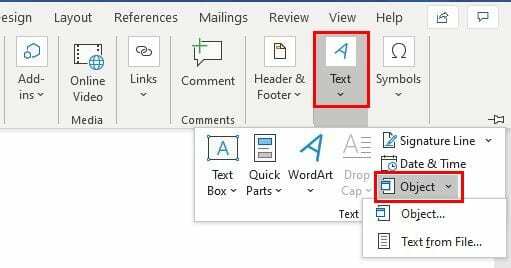
Efter at have klikket på objektindstillingen, skulle et nyt vindue vises. Når det sker, skal du klikke på Opret fra fil fanen og vælg Gennemse.
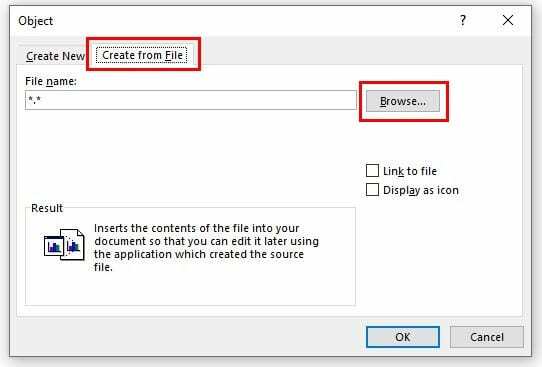
Når du har valgt den PDF, du vil tilføje til filen, skal du klikke på knappen OK. Lige under Browser-knappen har du mulighed for at indsætte PDF'en som et linket objekt. For at gøre det skal du markere boksen med navnet Link til fil.
Du vil også se en mulighed for at tilføje et ikon, der symboliserer filen og ikke vil blive vist som en forhåndsvisning. Du kan også markere det felt, hvis du også ønsker det. Begge muligheder kan kontrolleres.
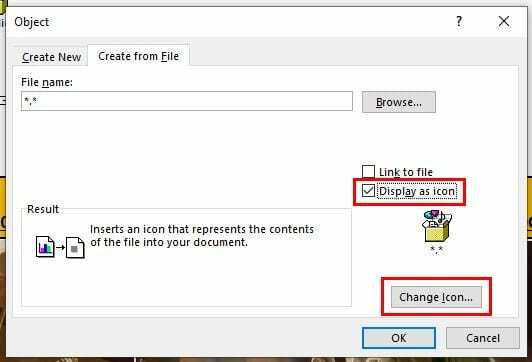
Klik på for at tilpasse PDF-ikonet Vises som ikon mulighed efterfulgt af Skift ikon-knap. Når du har fundet ikonet, vil du bruge Okay for at gemme dine ændringer.
Hvis det, du vil gøre, er at indsætte PDF-teksten i Word-filen, er det også muligt.
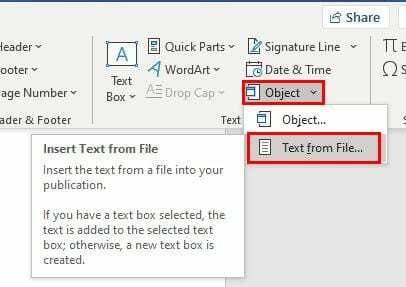
Gentag følgende trin: Indsæt > Tekst > Tekst fra fil. Se efter PDF-filen, der har den tekst, du vil tilføje, og efter at have valgt den, vil du se en besked, der fortæller dig, at processen kan tage et stykke tid. Det tager egentlig kun et par sekunder.
Sådan tilføjer du en PDF til en Microsoft Word-fil ved hjælp af Google Docs
Hvis den PDF, du vil tilføje til Word-dokumentet, er gemt i Google Docs, vil du være glad for at vide, at der er en download-indstilling, som lader dig downloade den direkte til Microsoft Word.
Åbn PDF-filen i Google Docs, og klik på Fil mulighed øverst til venstre. Placer markøren i Download mulighed, og et sidevindue vises med Microsoft Word mulighed være den første på listen.
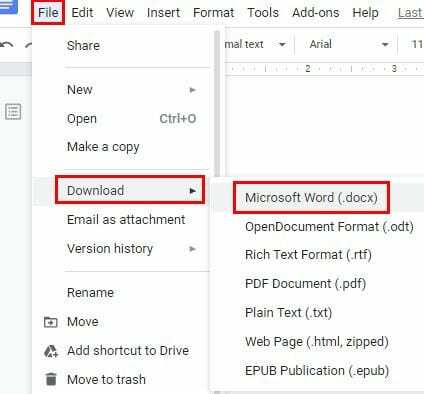
Konklusion
Det er altid en god idé at have mere end én mulighed, når det kommer til at tilføje ting til filer. Du kan altid bare vælge den mulighed, der passer bedst til dig. Hvor ofte installerer du PDF i dine Microsoft Word-filer?